Πρόβλημα πλήρους αποθήκευσης του Apple Watch: Σε αντίθεση με το iPhone, το iPad ή το Mac της Apple, το Apple Watch προσφέρεται μόνο σε μια διαμόρφωση αποθήκευσης. Ανάλογα με το μοντέλο σας, μπορεί να διαφέρει. Για παράδειγμα, τα παλαιότερα ρολόγια Apple, όπως το βασικό μοντέλο Series 3, διαθέτουν πενιχρό χώρο αποθήκευσης 8 GB, ενώ τα τελευταία μοντέλα της Apple, όπως η Σειρά 5, προσφέρουν 32 GB αποθηκευτικού χώρου.
Και δεδομένου ότι δεν χρησιμοποιούμε απαραίτητα τα smartwatches μας όπως χρησιμοποιούμε τα smartphones μας, είναι κατανοητό ότι δεν χρειάζεστε πραγματικά τόσο πολύ χώρο αποθήκευσης. Ωστόσο, με την πάροδο του χρόνου, όσο περισσότερες εφαρμογές, φωτογραφίες ή μουσική συγχρονίζουμε με τα ρολόγια μας, μπορούν να συσσωρευτούν γρήγορα και μπορεί να εξαντληθεί ο χώρος σας.
Ελέγξτε τον διαθέσιμο αποθηκευτικό χώρο
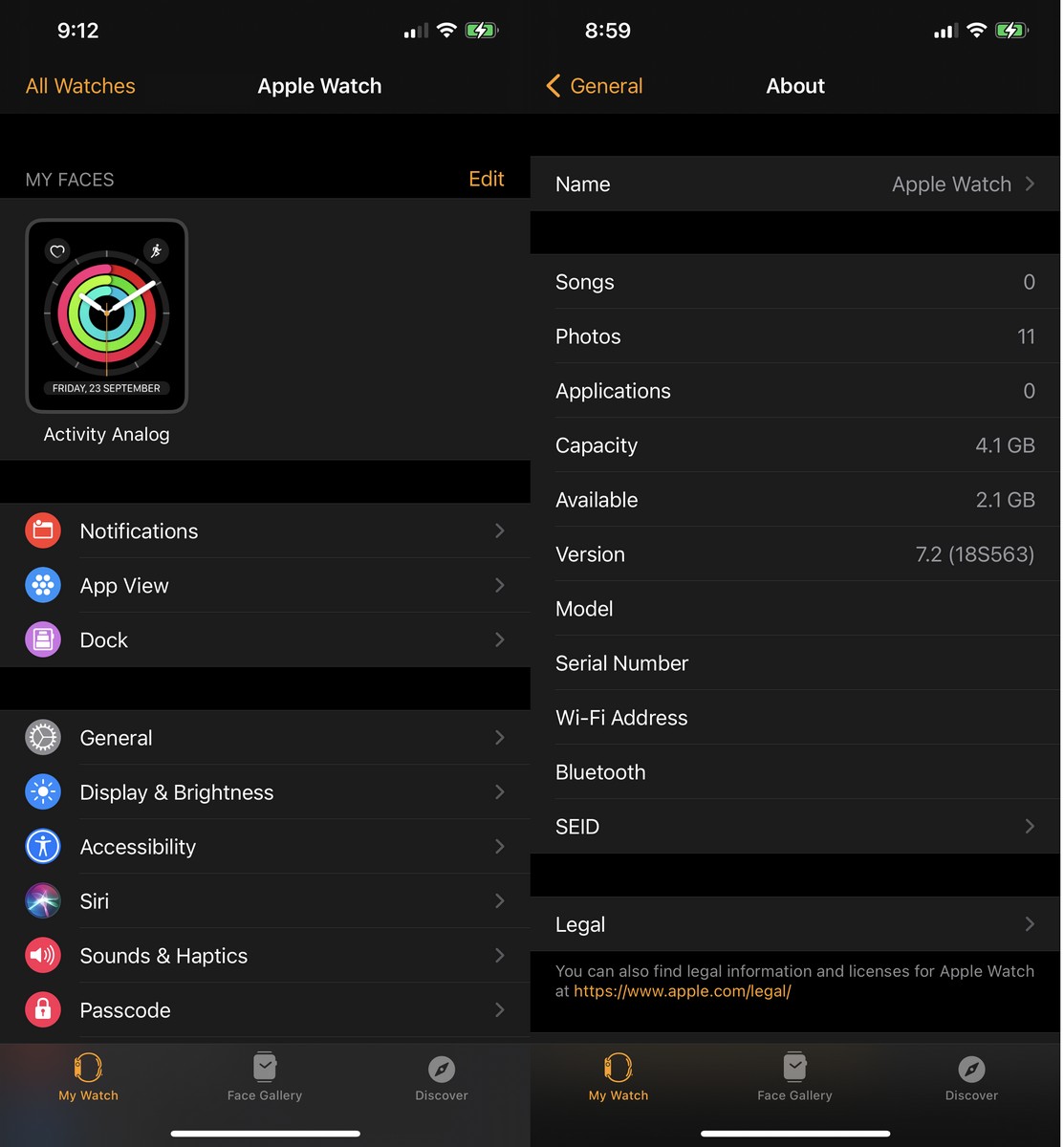
Εάν ενδιαφέρεστε να μάθετε πόσος χώρος είναι διαθέσιμος στο ρολόι σας ή πόσος χώρος έχει απομείνει, αυτό είναι πολύ εύκολο.
- Εκκινήστε μια εφαρμογή το ρολόι Ή Δες στο iPhone σας
- μετά πήγαινε στο Ετος Ή General > Περίπου Ή Σχετικα
- Θα πρέπει τώρα να δείτε πόσος χώρος είναι διαθέσιμος στο ρολόι σας, πόσος απομένει και ποιες εφαρμογές ή αρχεία πολυμέσων καταλαμβάνουν χώρο
Εναλλακτικά, μπορείτε επίσης να ελέγξετε τον χώρο αποθήκευσης στο Apple Watch σας (Apple Watch) το ίδιο.
- Κάντε κλικ στο ψηφιακή κορώνα Ή ψηφιακό στέμμα
- Εκκινήστε μια εφαρμογή Ρυθμίσεις Ή ρυθμίσεις
- Παω σε Ετος Ή General > η χρήση Ή Χρήση
Πώς να ελευθερώσετε και να ελευθερώσετε λίγο χώρο
Εάν πιστεύετε ότι χρησιμοποιείτε περισσότερο χώρο από ό, τι θέλετε και θέλετε να ελευθερώσετε χώρο αποθήκευσης, μπορείτε να επιλέξετε είτε να διαγράψετε εφαρμογές, μουσική ή φωτογραφίες, ανάλογα με το ποια καταλαμβάνει περισσότερο χώρο ή δεν χρειάζεται να συγχρονιστεί με το δικό σας παρακολουθώ.
κατάργηση εφαρμογών
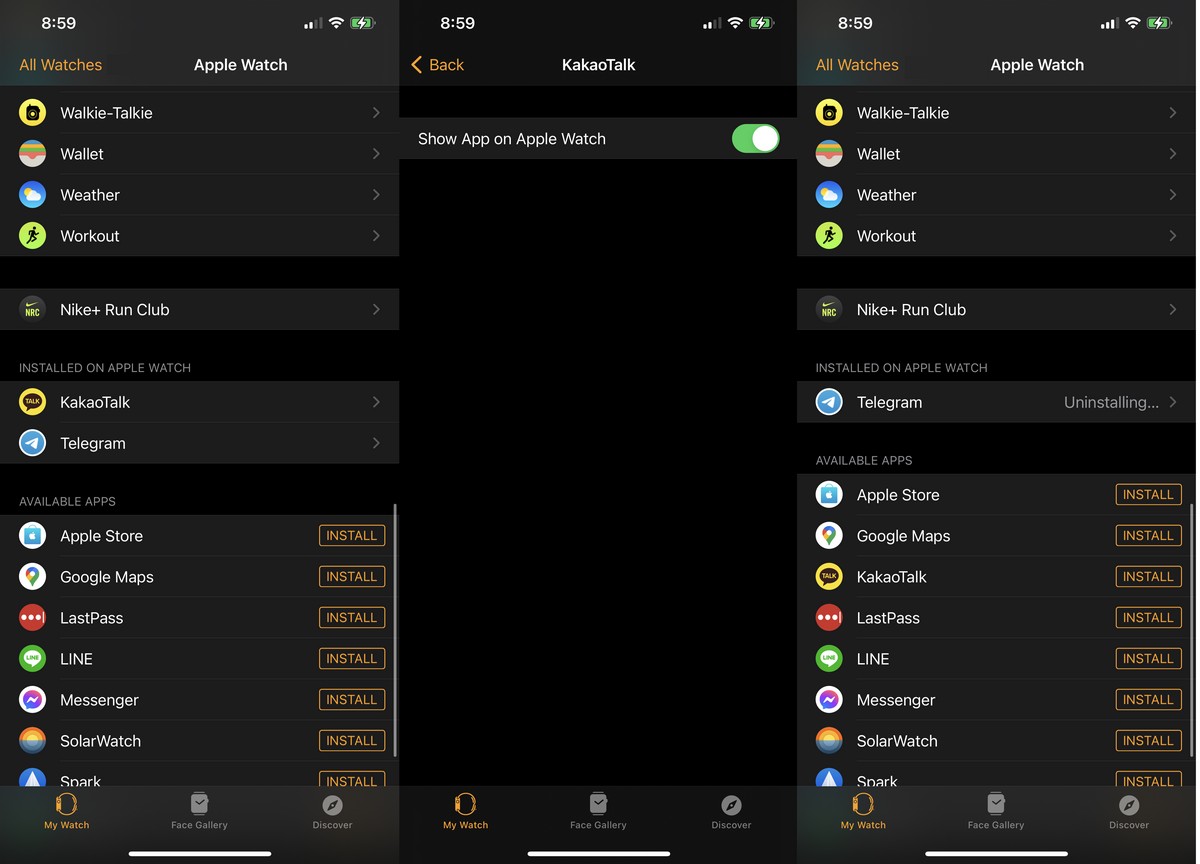
- Εκκινήστε μια εφαρμογή Δες στο iPhone σας
- Μέσω "Εγκατεστημένο στο Apple Watch Ή Εγκατεστημένο στο Apple WatchΔείτε τις διαφορετικές εφαρμογές που είναι εγκατεστημένες στο ρολόι σας
- Κάντε κλικ στην εφαρμογή που θέλετε να καταργήσετε
- ΤΕΡΜΑΤΙΣΜΟΣ ΛΕΙΤΟΥΡΓΙΑΣ "Εμφάνιση εφαρμογής στο Apple Watch Ή Εμφάνιση εφαρμογής στο Apple Watch"
Λάβετε υπόψη ότι η διαγραφή της εφαρμογής από το ρολόι δεν την αφαιρεί από το τηλέφωνό σας, οπότε μπορείτε πάντα να την επανεγκαταστήσετε αργότερα, αν το επιθυμείτε. Θα πρέπει επίσης να επισημάνουμε ότι η κατάργηση μιας εφαρμογής, όπως η εφαρμογή ανταλλαγής μηνυμάτων για παράδειγμα, δεν σημαίνει ότι θα σταματήσετε να λαμβάνετε ειδοποιήσεις από την εφαρμογή. Αυτό σημαίνει απλώς ότι η αλληλεπίδρασή σας με την εφαρμογή στο τηλέφωνό σας ενδέχεται να περιορίζεται στην απλή ειδοποίησή σας με ειδοποιήσεις.
διαγραφή μουσικής
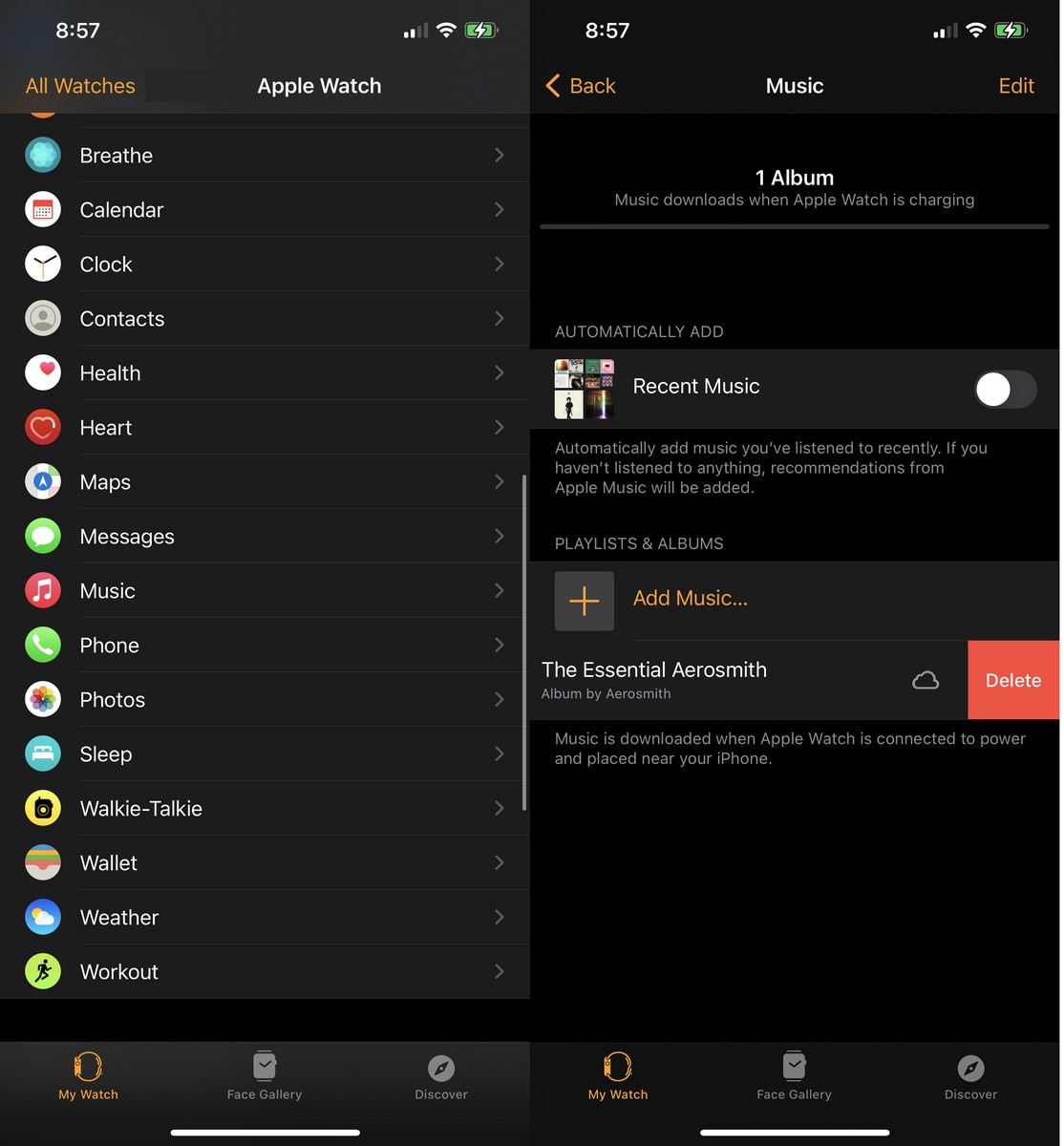
- ανάβω Εφαρμογή παρακολούθησης στο iPhone σας
- Κάντε κύλιση προς τα κάτω και πατήστε ΜΟΥΣΙΚΗ Ή Μουσική
- Σύρετε προς τα αριστερά στο τραγούδι που θέλετε να καταργήσετε από το Apple Watch σας
- Εναλλακτικά, μπορείτε επίσης να απενεργοποιήσετε "Πρόσφατη Μουσική Ή μοντέρνα μουσική"
Διαγράψτε συγχρονισμένες φωτογραφίες από το iPhone σας
- ανάβω Εφαρμογή παρακολούθησης στο iPhone σας
- Εγκατάσταση Εικόνες Ή Φωτογραφίες
- Κάντε κλικ στο Συγχρονισμός άλμπουμ Ή Συγχρονισμένο άλμπουμ
- στη συνέχεια επιλέξτε τίποτα Ή Ν/Α
- Εναλλακτικά, εάν θέλετε να συγχρονίσετε μερικές φωτογραφίες με όριο στον αριθμό των φωτογραφιών, επιλέξτε Όριο φωτογραφιών και επιλέξτε τον μέγιστο αριθμό φωτογραφιών που θα επιτρέψετε. Προς το παρόν δεν υπάρχει επιλογή να επιλέξετε καμία ή 0 και το ελάχιστο που μπορείτε να κάνετε είναι 25 εικόνες.
Δεν υπάρχει αρκετός χώρος αποθήκευσης για την εγκατάσταση της πιο πρόσφατης ενημέρωσης του watchOS;
Μπορεί να υπάρξει κάποια στιγμή που αντιμετωπίζετε το πρόβλημα ότι δεν έχετε αρκετό χώρο αποθήκευσης για να εγκαταστήσετε την πιο πρόσφατη ενημέρωση του watchOS. Μπορείτε να ακολουθήσετε τα βήματα που αναφέραμε παραπάνω για να προσπαθήσετε να ελευθερώσετε όσο το δυνατόν περισσότερο χώρο αποθήκευσης πριν εγκαταστήσετε την ενημέρωση, αλλά αν αυτό δεν λειτουργήσει, ακολουθούν ορισμένα βήματα που μπορείτε να ακολουθήσετε για να το επιλύσετε.
- Επανεκκινήστε το ρολόι σας
- Πατήστε παρατεταμένα το κουμπί λειτουργίας (εξουσίαστο ρολόι σου
- Σύρετε για απενεργοποίηση
- Περιμένετε μερικά δευτερόλεπτα για να κλείσει το ρολόι
- Πατήστε παρατεταμένα το κουμπί λειτουργίας (εξουσία) ξανά για επανεκκίνηση
Αποσυνδέστε το Apple Watch
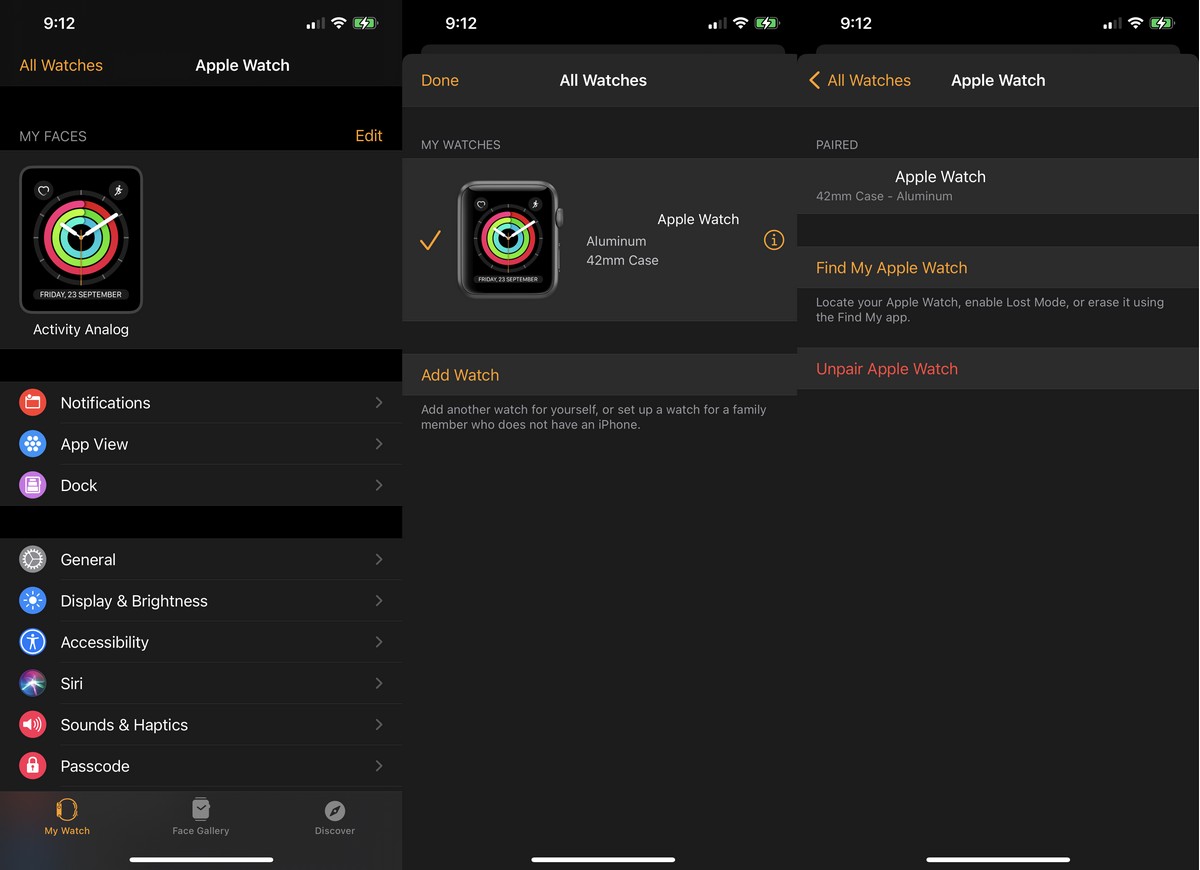
- ανάβω Εφαρμογή παρακολούθησης στο iPhone σας
- Κάντε κλικ στο όλες τις ώρες Ή Όλα τα ρολόγια στην επάνω αριστερή γωνία
- Επιλέξτε το ρολόι που θέλετε να καταργήσετε τη σύζευξη
- κάντε κλικ στο κουμπί "i"
- Στη συνέχεια πατήστεΑπενεργοποιήστε το ρολόι της Apple"
Θα χρειαστεί να περάσετε ξανά από τη διαδικασία ρύθμισης για να αντιστοιχίσετε ξανά το ρολόι σας με το iPhone σας. Όταν το κάνετε, επιλέξτε να το ρυθμίσετε ως νέο ρολόι. Ακολουθήστε τις οδηγίες για τη σύζευξη του ρολογιού σας και, στη συνέχεια, προσπαθήστε να εγκαταστήσετε την πιο πρόσφατη ενημέρωση.
Επαναφέρετε εργοστασιακά το Apple Watch σας
Εάν τα προηγούμενα βήματα δεν λειτουργούν, ίσως χρειαστεί να σκουπίσετε ολόκληρο το Apple Watch για να διασφαλίσετε ότι είναι διαθέσιμος ο μέγιστος αποθηκευτικός χώρος.
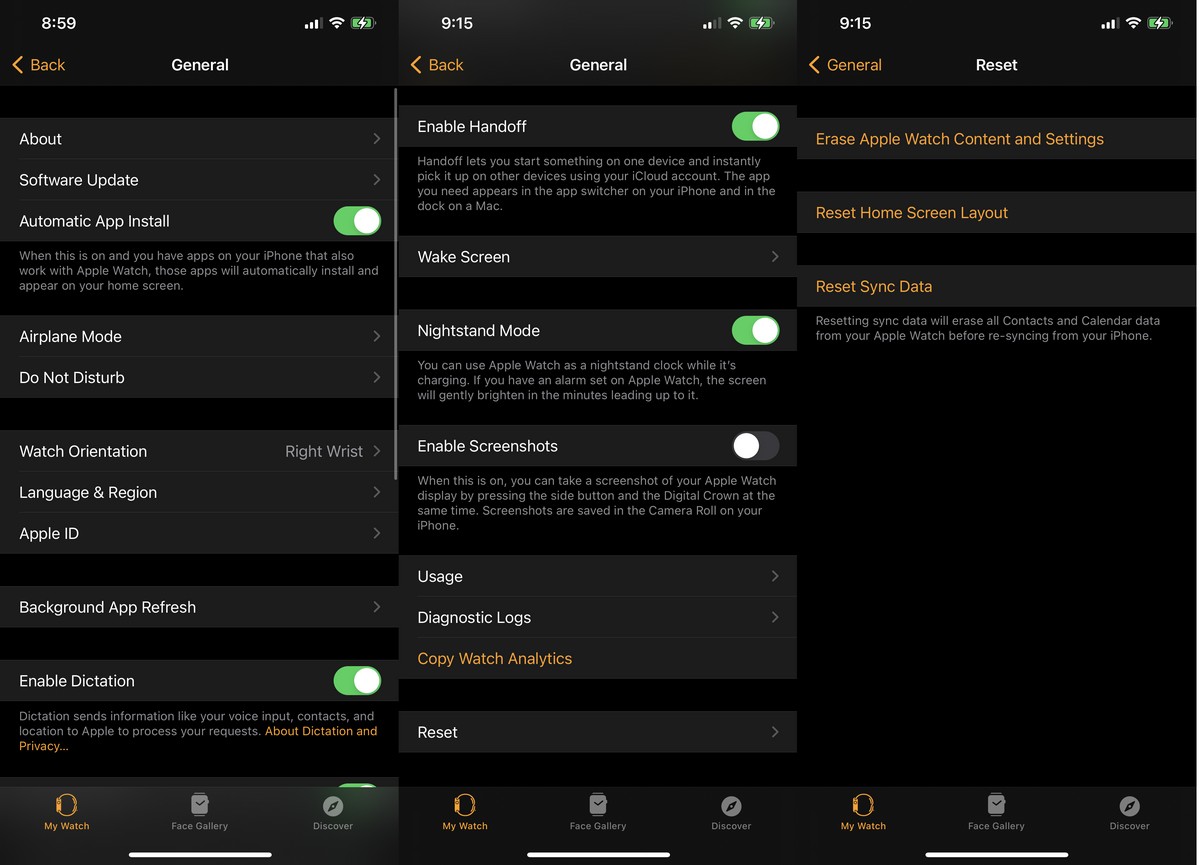
- ανάβω Εφαρμογή παρακολούθησης στο iPhone σας
- Κάντε κλικ Ετος Ή General > Επαναφορά Ή Επαναφορά
- Εντοπίστε "Διαγράψτε το περιεχόμενο και τις ρυθμίσεις του Apple Watch Ή Διαγράψτε το περιεχόμενο και τις ρυθμίσεις του Apple Watch"
Παρόμοια με τη μη σύζευξη, θα πρέπει να περάσετε ξανά από τη διαδικασία αντιστοίχισης του ρολογιού σας με το iPhone σας, αλλά αυτή φαίνεται να είναι η πιο ανόητη μέθοδος όταν πρόκειται να διορθώσετε αρκετό χώρο για να εγκαταστήσετε την πιο πρόσφατη ενημέρωση του watchOS. Μπορεί να είναι λίγο δυτικό, αλλά φαίνεται να έχει τα καλύτερα αποτελέσματα.
Ωστόσο, σας συνιστούμε να δοκιμάσετε πρώτα τα παραπάνω βήματα πριν το δοκιμάσετε, καθώς αυτό δεν είναι απλώς μια τελευταία λύση.
Μπορεί επίσης να σας ενδιαφέρει να μάθετε για:
Ελπίζουμε να βρείτε αυτό το άρθρο χρήσιμο για να μάθετε πώς να ελευθερώσετε χώρο αποθήκευσης Apple Watch (Apple WatchΜοιραστείτε τη γνώμη σας στα σχόλια.









